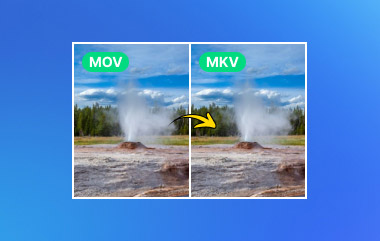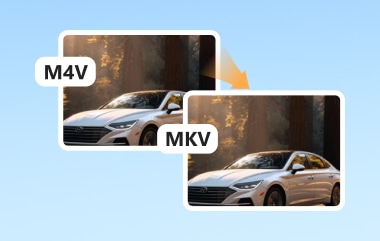يعد تقليب الفيديو ضروريًا لضبط وتحقيق أفضل زاوية عرض واتجاه لملف الفيديو الخاص بك. يتم تعريف هذا على أنه إنشاء انعكاس انعكاس للقطات الخام أو الأصلية. قد لا يكون الارتباك مفيدًا لك ، خاصةً عند التقاط كلمات وتعليقات توضيحية. أو يمكن أن يكون الأمر كذلك ، فأنت بحاجة إلى التمييز بوضوح بين ما تبقى من الاتجاه الصحيح لأن المحتوى الخاص بك توجيهي وتعليمي في الوظيفة. هذه فقط بعض الأسباب التي تجعلنا نواجه مثل هذه المشاكل.
من خلال تعرضنا في المجتمع الرقمي ، هناك الكثير من الطرق المفيدة كيفية تحويل فليب فيديو. يمكنك تحويل مقاطع الفيديو المعكوسة الخاصة بك على الفور. فيما يلي أدوات مميزة يمكنك استخدامها لحل مشكلة الوسائط الخاصة بك. بالإضافة إلى ذلك ، تم جعل هذه الأدوات شاملة لكل من المستخدمين العاديين والمحترفين.
الجزء 1. كيفية تحويل Flip Video بسهولة على نظامي Mac و Windows
1. استخدم محول الفيديو AVAide على جهاز كمبيوتر يعمل بنظام Windows
يمكنك تعظيم استخدام جهاز الكمبيوتر الشخصي الذي يعمل بنظام Windows عن طريق الوصول إلى الأدوات ذات التصنيف الأعلى مثل افايد محول الفيديو. اكتشف السمات المميزة لهذا البرنامج. من خلال الوصول بسهولة إلى متصفح الويب الخاص بك متبوعًا بتثبيته على أنظمة Windows الأساسية الخاصة بك. هذا الحل يمكن أن يرشدك بسلاسة كيفية تغيير تنسيق الوجه الفيديو بأبسط إجراءاتها. يوفر لمستخدميه أربعة (4) أزرار لتصحيح ارتباك الفيديو الخاص بك. يتم إعطاء خيارات الدوران والتقليب. حرية التقليب والتدوير مصحوبة باختيار تنسيق الإخراج الخاص بك. هذا يساعدك بشكل كبير على تقليل استهلاكك للوقت. تجربة ضرب عصفورين بحجر واحد. بدلاً من استخدام أدوات مختلفة ، دع هذا البرنامج يقوم بالعمل! ضع في اعتبارك أنه تم ببساطة عن طريق اتباع الإرشادات الواردة أدناه.
- برنامج سريع السرعة دون فقدان الجودة.
- مربع أدوات وسائط إضافية للتحسين.
- التوافق مع أنظمة التشغيل المختلفة.
- مصنوعة من شاشة عرض مزدوجة للمعاينة.
- 90 درجة في اتجاه عقارب الساعة وعكس اتجاه عقارب الساعة.
استخدم هذه الإرشادات البسيطة للتحقق من بساطة هذه الأداة عندما يتعلق الأمر بالتقليب واختيار تنسيق الإخراج لملفات الفيديو الخاصة بك.
الخطوة 1قم بتثبيت التطبيق
أولاً وقبل كل شيء ، قبل أن تتمكن من تثبيت البرنامج على جهازك ، عليك أولاً زيارة الموقع الرسمي لـ افايد محول الفيديو. ثم قم بتنزيله. افتح وانقر فوق ملف دوار الفيديو زر.

الخطوة 2حدد ملف
بجانب ذلك ، يمكنك ببساطة إضافة مقطع الفيديو الخاص بك أو سحبه على الواجهة.

الخطوه 3اقلب الفيديو
يمكنك الآن قلب الفيديو عن طريق الضغط على أيقونتي الوجه على لوحة التدوير. مع خيارات التقليب الأفقي والعمودي. يمكنك ترتيب وضبط زاوية واتجاه ملف الفيديو بمرونة.

الخطوة 4اختر تنسيق الإخراج
ثم ، انقر فوق انتاج | للاختيار من بين حاويات الملفات المتوفرة في إعدادات الفيديو.
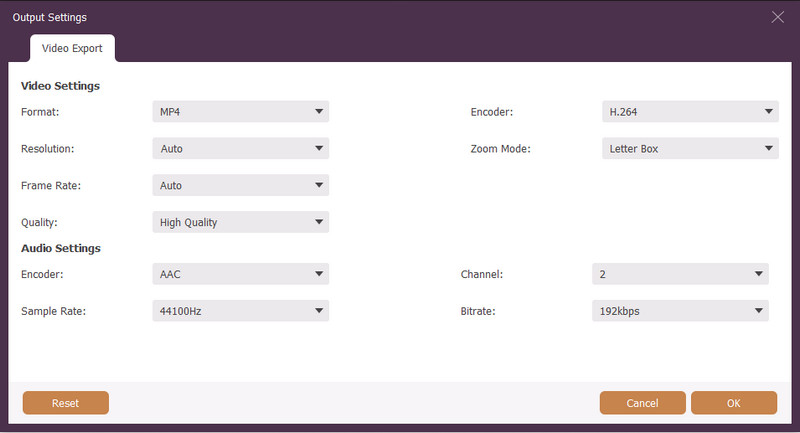
الخطوة الخامسةأكمل العملية
أخيرًا ، انقر فوق ملف منجز زر لإنهاء العملية وحفظ الملف.
- يحتوي Toolbox على أدوات شائعة يمكن استخدامها لتحسين الوسائط المتعددة.
- اختر من قائمة واسعة من حاويات تنسيق الصوت والفيديو.
- مع إعدادات مسبقة مدمجة لتطبيق مرشح الفيديو.
- مصنوعة بتقنية تسريع متقدمة.
- مدعوم من أنظمة تشغيل Linux و Mac و Windows.
- ميزة تحويل الصوت والفيديو.
- النسخة التجريبية محدودة للاستخدام المجاني.
2. قم باستخدام QuickTime لأجهزة Mac
QuickTime Player هو المشغل الافتراضي لأجهزة Mac و iPhone و iPad. إلى جانب قدرته على تشغيل ملفات مسجلة مختلفة ، يمكنه أيضًا تحرير وتحسين ملفاتك الحالية. يحتوي على العديد من ميزات تحرير الفيديو بما في ذلك خيارات التدوير والتقليب. إذا كنت من مستخدمي Mac ، فهذه هي الأداة التي تناسبك. مهما كانت الحالة والقلق ، يمكنك بسهولة قلب ملفات الفيديو وقلبها وتدويرها. ضع في اعتبارك استخدام هذه الأداة على كيفية تحويل فليب فيديو وترى بنفسك نتائج أفضل.
الخطوة 1على جهاز Mac الخاص بك ، في مشغل QuickTime على جهاز Mac الخاص بك ، افتح الفيلم.
الخطوة 2بعد ذلك ، في شريط القوائم ، انقر فوق ملف إظهار المقاطع ، ثم اختر مقطعًا أو مقطع فيديو تريد تحميله. لاحظ أن المحدد محدد باللون الأصفر.
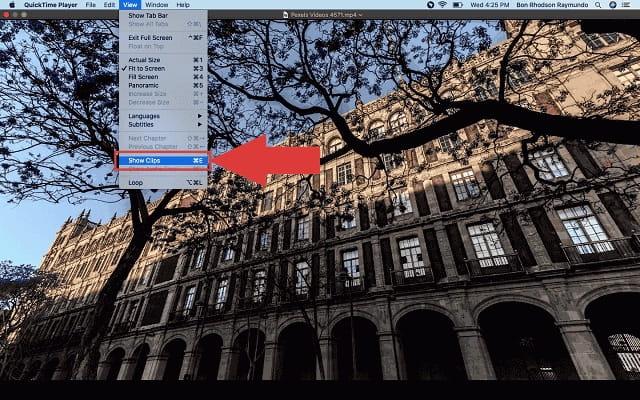
الخطوه 3من قائمة "تحرير" ، اختر انعكاس أفقي أو الوجه الرأسي أزرار حسب اختيارك.
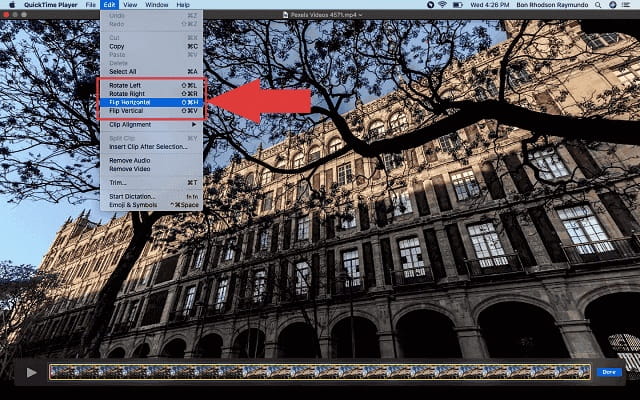
الخطوة 4بمجرد الانتهاء من كل شيء ، يمكنك بسهولة النقر فوق ملف منجز زر لحفظ ملفات الفيديو الخاصة بك.
- تطبيق Mac مدمج.
- مشغل وسائط ومحرر بمخرجات عالية الدقة.
- التوافق المقيّد لأنظمة التشغيل.
الجزء 2. كيفية تشغيل Flip Video Files على نظام Mac
تعرف على تشغيل مقاطع الفيديو الخاصة بك على iMovie
وإذا كنت ترغب في تشغيل ملفات الوجه الخاصة بك على الفور ، فيمكنك القيام بذلك بمساعدة iMovie. هذه أيضًا أداة أصلية لمستخدمي Mac. عند إنشاء فيلم ، يمكنك إضافة بعض التأثيرات الرائعة إلى تحفتك الفنية. ربما تحتاج إلى إجراء تعديلات مختلفة حتى تظهر بشكل صحيح. تعلم كيف تحويل أشرطة الفيديو على iMovie واستخدمها لتشغيلها على الفور بمجرد اتباع الخطوات المكتوبة أدناه.
الخطوة 1أولاً ، حدد مقطعك في المخطط الزمني في الأسفل.
الخطوة 2بعد ذلك ، انقر فوق مرشح مقطع وتأثير الصوت زر في شريط الأدوات الموجود أعلى العارض.
الخطوه 3أخيرًا ، عندما اختر Clip Filter يتم فتح اللوحة ، انقر فوق انقلبت زر.
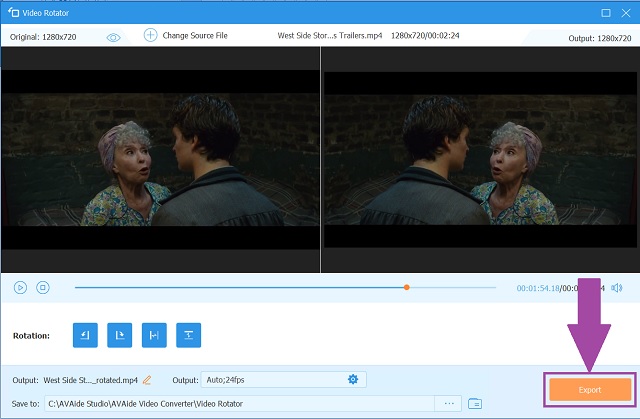
- برامج مجانية لأجهزة iOS و macOS.
- يمكن تحرير الملفات وتحسينها.
- تنسيقات فيديو محدودة.
- محيرة وغير شاملة خاصة لأول مرة.
الجزء 3. أسئلة وأجوبة حول تقليب الفيديو
كيف أقلب مقطع فيديو بدون شحن؟
هناك العديد من الأدوات التي لا تتطلب منك دفع أي رسوم. هذه حلول عبر الإنترنت يمكن الوصول إليها على الإنترنت الخاص بك. واحد من بينها هو برنامج AVAide Free Video Converter. هذه أداة شاملة تتميز بالعديد من الاستخدامات.
هل يمكنني قلب الفيديو الخاص بي باستخدام iPhone؟
أفضل طريقة لقلب الفيديو الخاص بك على iPhone هي استخدام معرض الصور الافتراضي الخاص به وهو تطبيق الصور. يمكنك الاستفادة منه عن طريق القيام بخطوات سريعة.
كيف يمكنني استخدام جهاز Android لقلب الفيديو؟
من الممكن تحويل مقاطع فيديو الوجه باستخدام جهاز Android الخاص بك. على سبيل المثال ، يمكنك الاستمتاع باستخدام تطبيق Clideo بمجرد تنزيله وتثبيته على هاتف android.
لتلخيص هذه المقالة، تُعد برامج AVAide Video Converter وQuickTime وiMovie أدوات فعّالة يُمكنك استخدامها والوصول إليها. تُتيح لك هذه البرامج معرفةً مُبسّطةً وواضحةً حول كيفية تحويل أشرطة الفيديو على أنظمة ماك وويندوز. بلا شك، يُعدّ برنامج AVAide Video Converter أداةً مثاليةً لجميع الاستخدامات، حيث يُمكن الوصول إليه وتثبيته على مختلف الأجهزة وأنظمة التشغيل، مثل ماك وويندوز. كما أنه يضمّ العديد من قوائم الوسائط التي يُمكنك تصفحها دون الحاجة إلى مهارات سابقة.
مربع أدوات الفيديو الكامل الخاص بك الذي يدعم أكثر من 350 تنسيقًا للتحويل بجودة لا مثيل لها.



 تحميل آمن
تحميل آمن